Connectify是一款功能强大的电脑无线路由器工具,它可以将你的电脑变成一个无线网络连接的热点,让你的手机、平板电脑或笔记本电脑能够轻松上网。Connectify的设计简洁直观,操作简单,无论是个人用户还是企业用户,都能够方便地使用它来共享网络连接。Connectify的主要特点是可以将电脑的有线或无线网络连接共享给其他设备。例如,当你的电脑通过有线网络连接上网时,Connectify可以将这个有线网络连接转换为一个无线热点,让其他设备通过Wi-Fi连接到电脑的网络,实现多设备同时上网。这对于去旅行或者外出办公时不方便找到Wi-Fi热点的情况非常有用。
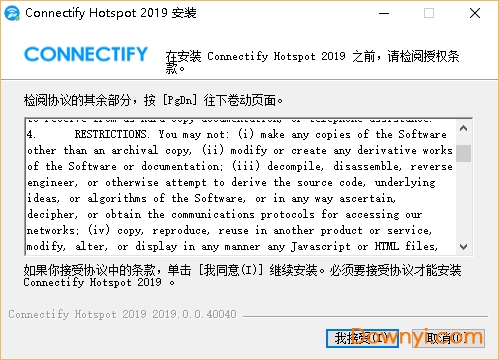
connectify介绍
connectify是一款专业的计算机辅助工具,他可以帮助你把自己的计算机变成无线路由器,便于移动设备如手机或者平板连接上网使用。connectify具有自定义连接名称和密码、查看当前的连接设备等特色,支持64位和32位操作系统,默认的为中文语言,有需要的可以试试,管理功能比国内的一些免费wifi软件要强大。
connectify功能
可以帮助您在只有一个网络接入、没有路由器的情形下用计算机的无线网卡发射一个wifi信号给所有能使用这一信号的设备,譬如笔记本电脑、智能手机。
值得注意的是,用于发射这个信号的计算机必须拥有一个稳定的网络接入,最好是有线接入,避免干扰发射出去的信号。
conenctify分免费版和付费版,功能没有太大的区别,conenctify免费版功能会有一些限制,不影响日常使用。
安装步骤
1:启动connectify安装程序
通过双击安装程序的图标或直接从浏览器的下载管理器启动,启动刚刚下载的connectify hotspot安装程序,如winwin7分享的截图:
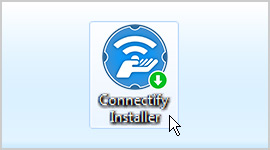
2:运行并确认
如果windows询问“您要运行此文件吗?”,请单击“运行”。当windows用户帐户控制菜单询问“您是否要允许以下程序对此计算机进行更改”时,请选择“是”,如winwin7分享的截图:
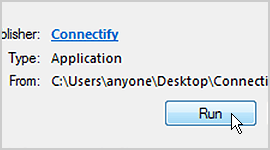
3:同意并安装
只需在安装程序的“许可证”页面上按“我同意”即可安装connectify hotspot。完成后,connectify hotspot将按时钟在您的系统托盘中运行,如winwin7分享的截图:
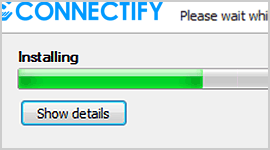
connectify使用说明
设置区域:
wi-fi name:
说明:给你的无线网络起个名字来标识它,默认是connectify-me。
要求:最多32个字符,不支持中文。
password
说明:设置10-26个字符的密码
要求:仅支持字母a-f和数字0-9.
internet
说明:选择你电脑现有的网络连接.
要求:一般为本地连接或宽带连接
wifi
说明:选择你电脑无线适配器的名字
要求:一般为无线网络连接或无线网络连接2等等
mode
说明:选择无线接入模式
要求:win7请选择access point, wpa2,xp与vista请选中ad-hoc,wep
设置好后,点击最下边的start hotsopt.
启动成功后,系统托盘小图标上的红色叉号会消失。
其他设备都可以搜索无线信号。 搜索到你刚才命名的标识默认,连接,输入你设置的密码即可。一般是在一个屋子里,信号会满满的。享受无线网络吧。
注:在网络适配器中看不到具体的型号,所以不如不看,直接安装,如果不兼容,会有提醒的。只要你的电脑年龄在4岁以下,一般没问题。
connectify软件特色
该软件支持3g/4g网络共享、文件拖放传输、无时间限制使用、自动配置热点共享上网设置、自定义ssid名称、防火墙控制以及无广告等特点。
这款软件可以帮助您在只有一个网络接入、没有路由器的情形下用计算机的无线网卡发射一个wifi信号给所有能使用这一信号的设备,譬如笔记本电脑、智能手机。值得注意的是,用于发射这个信号的计算机必须拥有一个稳定的网络接入,最好是有线接入,避免干扰发射出去的信号。
Connectify是一款功能强大的电脑无线路由器工具。它可以将你的电脑变成一个无线网络连接的热点,让其他设备通过Wi-Fi连接到你的电脑上网。Connectify具有简洁直观的用户界面,操作简单,还提供了一些实用的功能,如限速、设备管理和网络加密等。无论是个人用户还是企业用户,都可以依靠Connectify来方便地共享和管理网络连接。
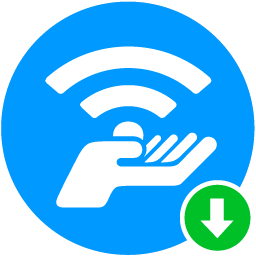



 360解压缩软件2023
360解压缩软件2023 看图王2345下载|2345看图王电脑版 v10.9官方免费版
看图王2345下载|2345看图王电脑版 v10.9官方免费版 WPS Office 2019免费办公软件
WPS Office 2019免费办公软件 QQ浏览器2023 v11.5绿色版精简版(去广告纯净版)
QQ浏览器2023 v11.5绿色版精简版(去广告纯净版) 下载酷我音乐盒2023
下载酷我音乐盒2023 酷狗音乐播放器|酷狗音乐下载安装 V2023官方版
酷狗音乐播放器|酷狗音乐下载安装 V2023官方版 360驱动大师离线版|360驱动大师网卡版官方下载 v2023
360驱动大师离线版|360驱动大师网卡版官方下载 v2023 【360极速浏览器】 360浏览器极速版(360急速浏览器) V2023正式版
【360极速浏览器】 360浏览器极速版(360急速浏览器) V2023正式版 【360浏览器】360安全浏览器下载 官方免费版2023 v14.1.1012.0
【360浏览器】360安全浏览器下载 官方免费版2023 v14.1.1012.0 【优酷下载】优酷播放器_优酷客户端 2019官方最新版
【优酷下载】优酷播放器_优酷客户端 2019官方最新版 腾讯视频播放器2023官方版
腾讯视频播放器2023官方版 【下载爱奇艺播放器】爱奇艺视频播放器电脑版 2022官方版
【下载爱奇艺播放器】爱奇艺视频播放器电脑版 2022官方版 2345加速浏览器(安全版) V10.27.0官方最新版
2345加速浏览器(安全版) V10.27.0官方最新版 【QQ电脑管家】腾讯电脑管家官方最新版 2024
【QQ电脑管家】腾讯电脑管家官方最新版 2024 360安全卫士下载【360卫士官方最新版】2023_v14.0
360安全卫士下载【360卫士官方最新版】2023_v14.0